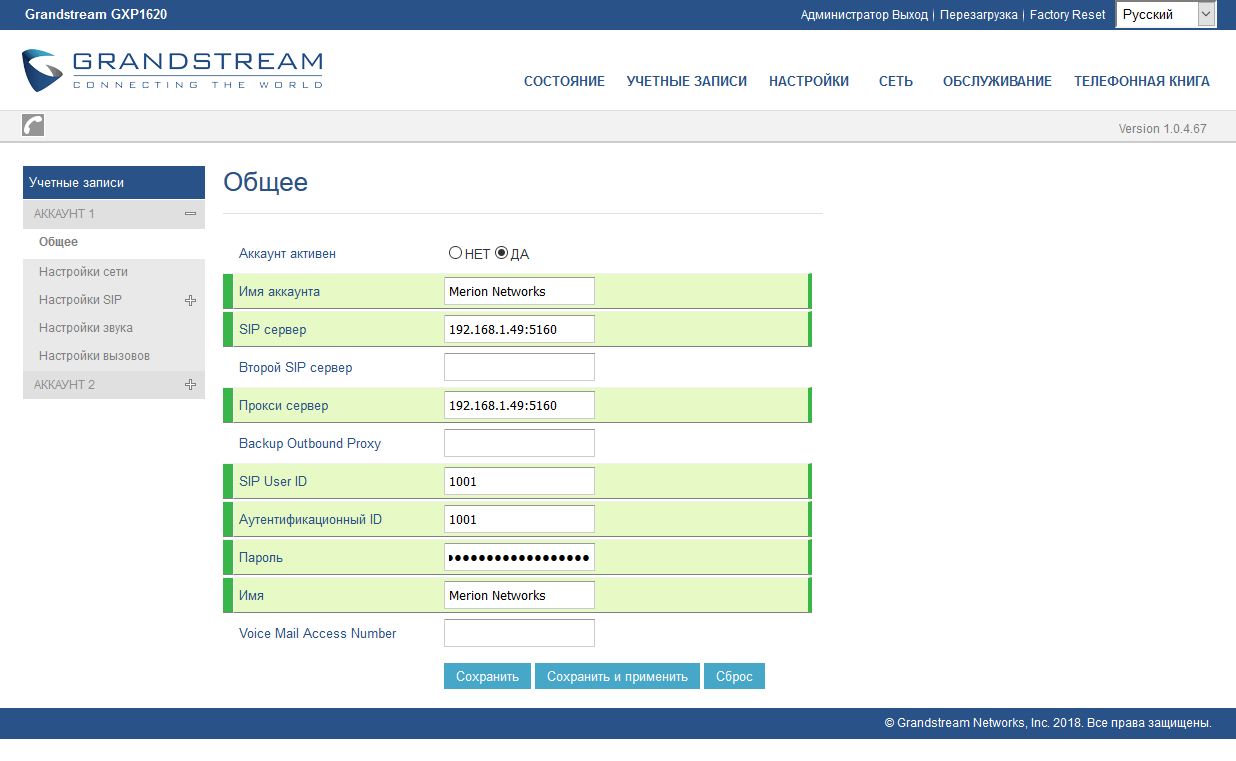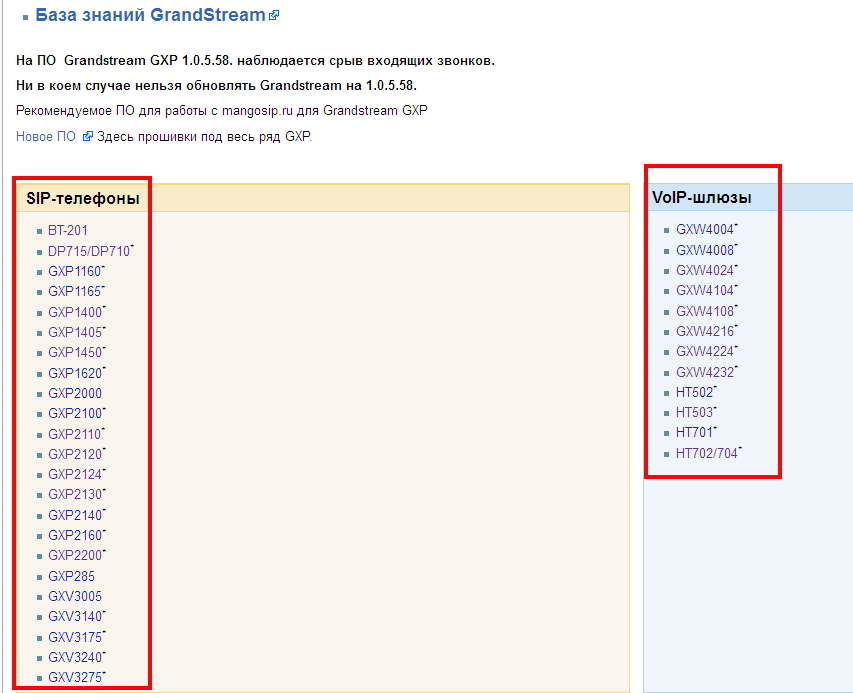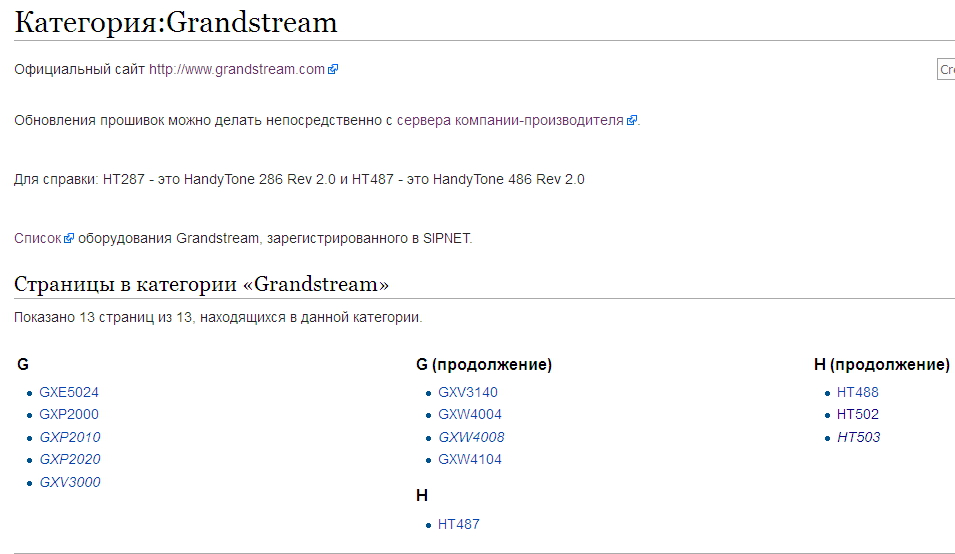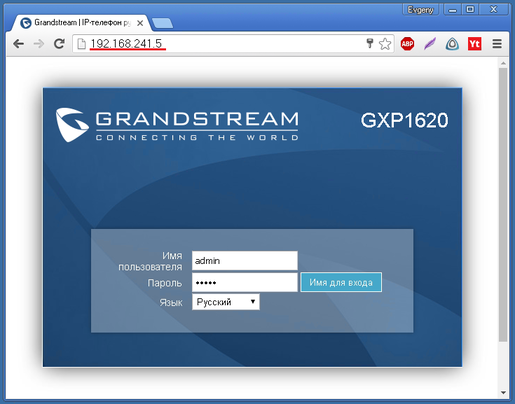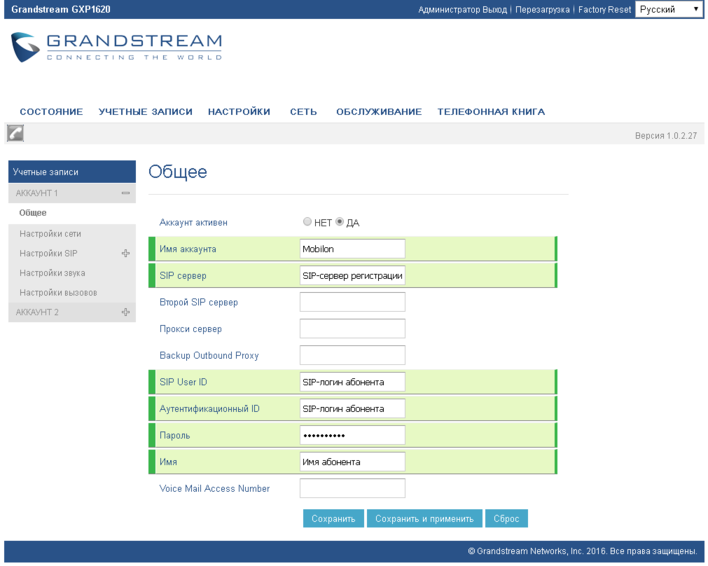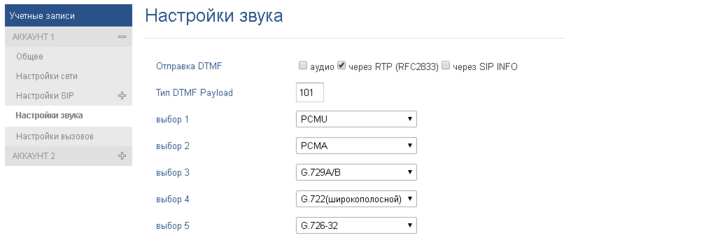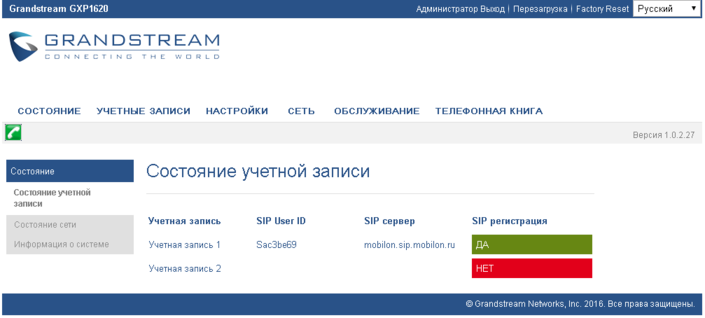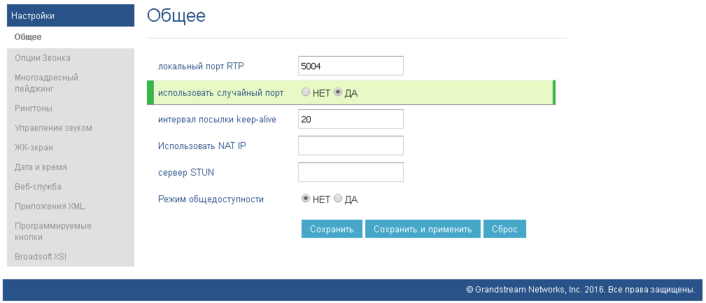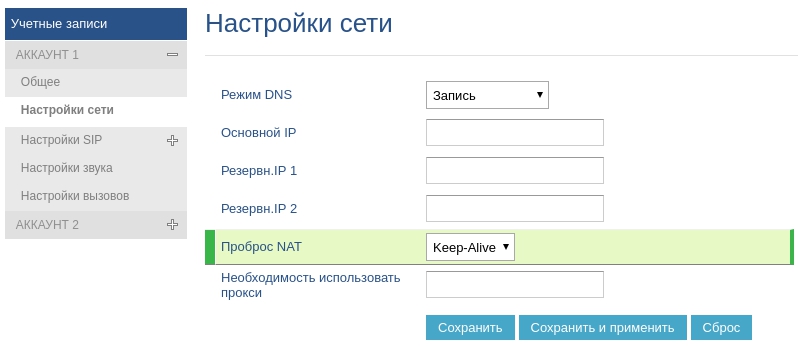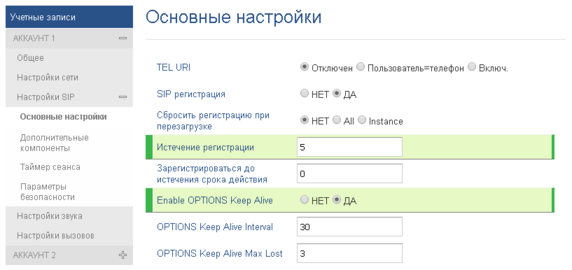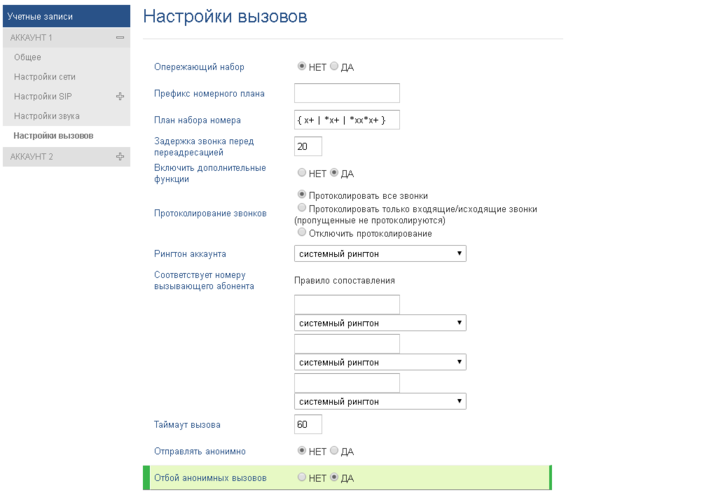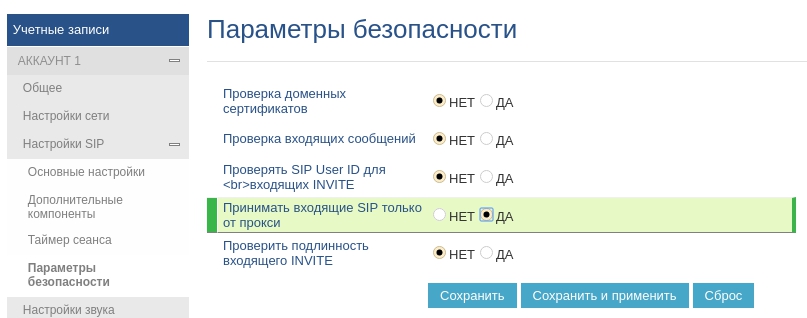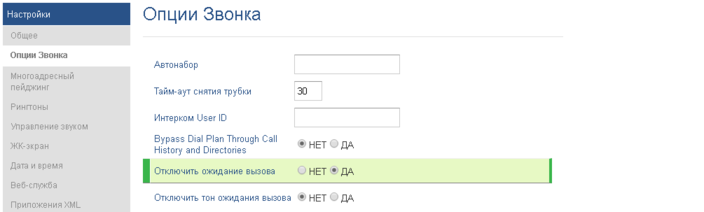- ИТ База знаний
- Полезно
- Навигация
- Серверные решения
- Телефония
- Корпоративные сети
- Настройка Grandstream GXP1620
- Купить Grandstream GXP1620 — IP-телефон, 2 SIP линии, 2 порта 10/100 Mbps, HD аудио
- Пошаговое видео
- Настройка
- Настройка Grandstream GXP1620
- ПОШАГОВОЕ ВИДЕО
- Первичная настройка Grandstream GXP1620
- Вход на страницу настроек
- Настройка телефона
- Настройка оборудования Grandstream на операторов IP-телефонии
- Хотите стать партнером? Заполните форму и мы свяжемся с Вами.
- Grandstream gxp1620 как настроить
ИТ База знаний
Курс по Asterisk
Полезно
— Узнать IP — адрес компьютера в интернете
— Онлайн генератор устойчивых паролей
— Онлайн калькулятор подсетей
— Калькулятор инсталляции IP — АТС Asterisk
— Руководство администратора FreePBX на русском языке
— Руководство администратора Cisco UCM/CME на русском языке
— Руководство администратора по Linux/Unix
Навигация
Серверные решения
Телефония
FreePBX и Asterisk
Настройка программных телефонов
Корпоративные сети
Протоколы и стандарты
Настройка Grandstream GXP1620
3 минуты чтения
Йоу! Сегодня в статье мы рассмотрим настройку телефона Grandstream GXP1620 в связке с IP-АТС Asterisk. Сразу стоит уточнить что эта инструкция также подойдет для модели GXP1625 – она отличается только отсутствием PoE.
Продвинутый курс по Asterisk
Концентрат редких знаний, для внедрения Asterisk в крупных предприятиях. Все это мы собрали в одном курсе для тебя.

Кстати, купить Grandstream GXP1620 можно в нашем магазине Merion Shop по ссылке ниже. С настройкой поможем 🔧
Купить Grandstream GXP1620 — IP-телефон, 2 SIP линии, 2 порта 10/100 Mbps, HD аудио
Пошаговое видео

Настройка
После подключения телефона к сети нам нужно определить какой IP-адрес он получил, чтобы мы смогли зайти на web-интерфейс для его настройки. Сделать это можно либо через на вашем роутере, либо через программы, сканирующие сети, либо проще всего – на самом телефоне. Для этого на экране нужно нажать на кнопку NextScr и откроется страница, на которой будет написан IP-адрес телефона.
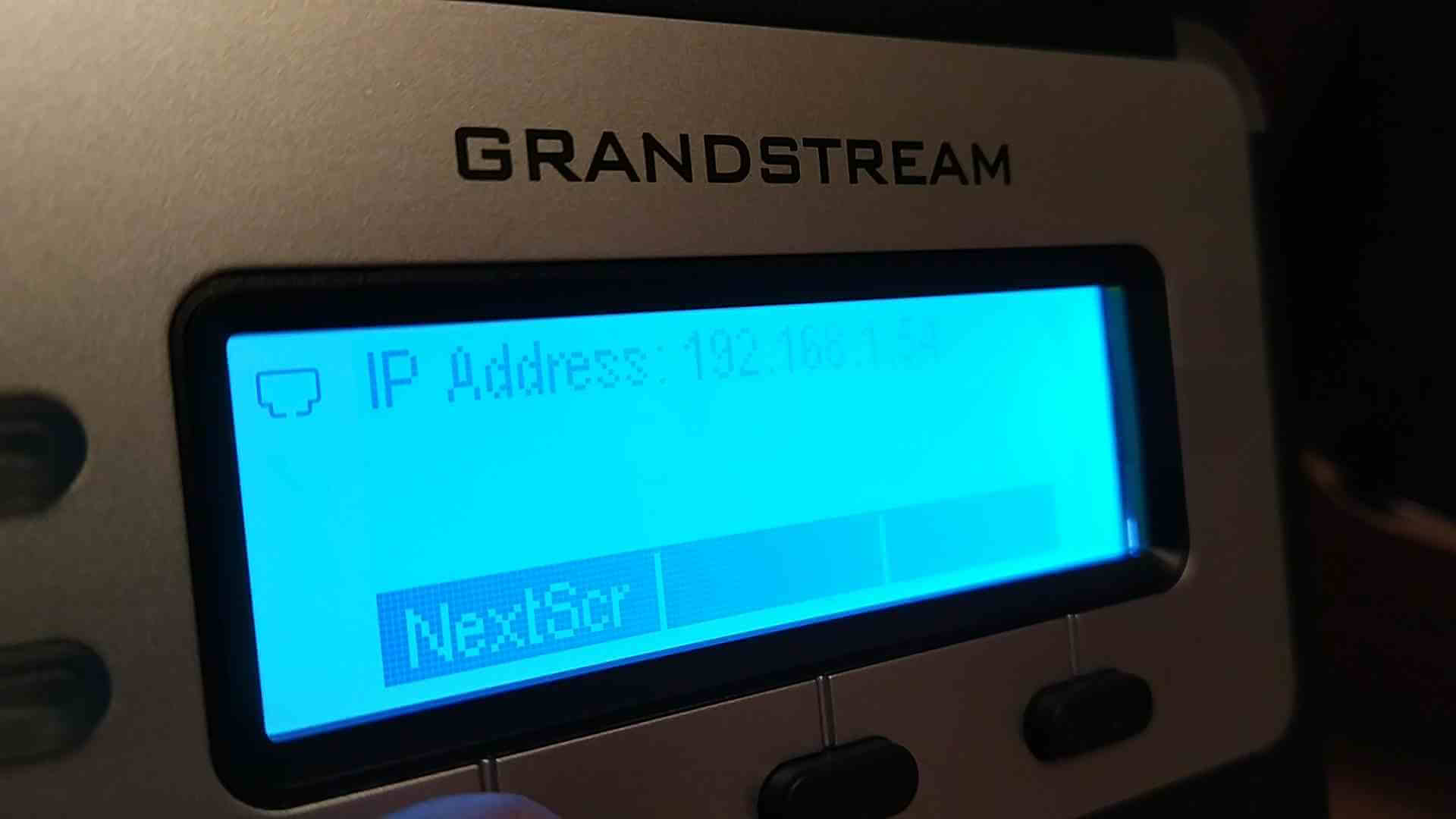
Теперь вводим этот адрес в адресной строке нашего браузера и попадаем в меню авторизации. Для телефонов Grandstream GXP1620 / GXP1625 стандартный логин – admin и стандартный пароль – admin.
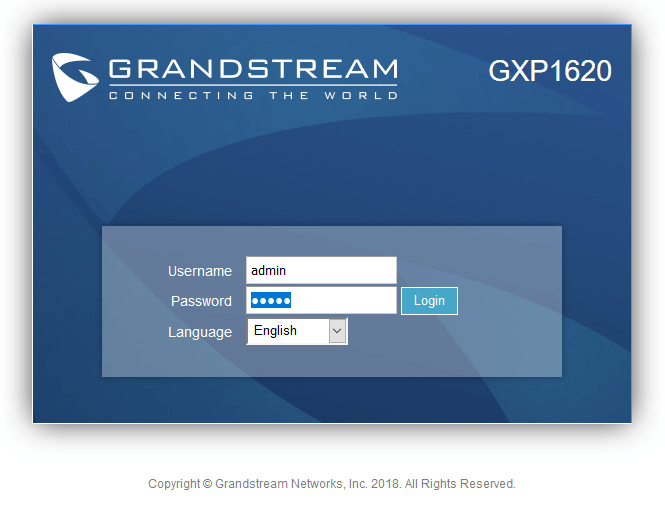
После ввода мы оказываемся на странице состояния учетных записей и видим, что пока наш аккаунт не активен. Сразу же можно поменять язык интерфейса можно в выпадающем меню в правом верхнем углу.
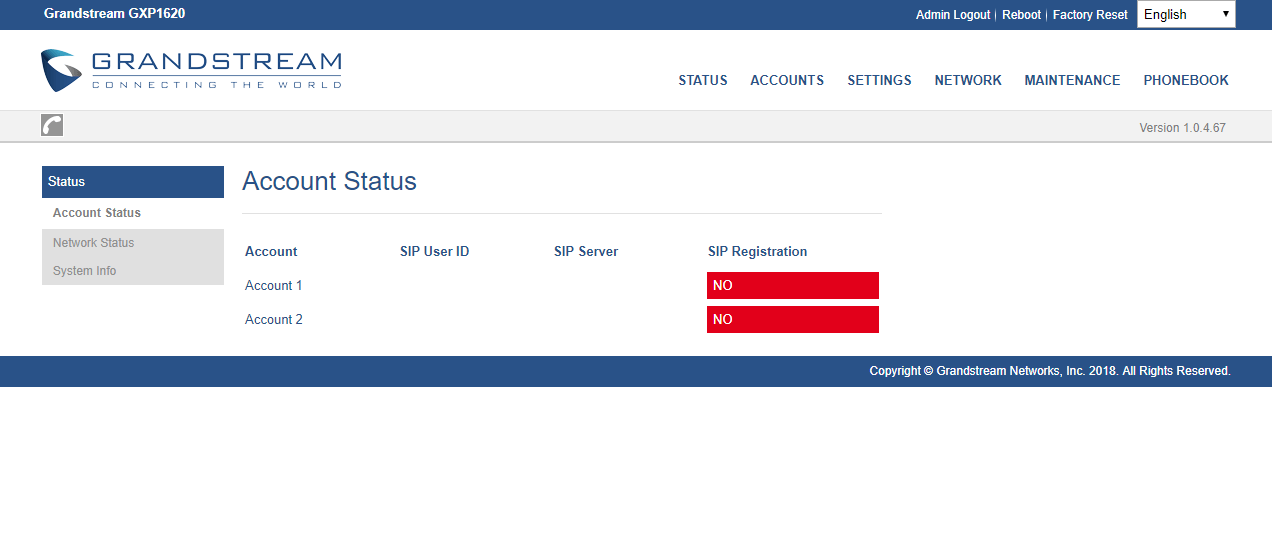
Если нам нужно поменять основные сетевые настройки аппарата (например, задать статический IP адрес), то это сделать можно в разделе Сеть – Стандартный. После внесения настроек необходимо перезагрузить телефон, нажав на кнопку Перезагрузка в правом верхнем углу. Там же при необходимости можно сделать сброс к заводским настройкам, нажав кнопку Factory Reset.
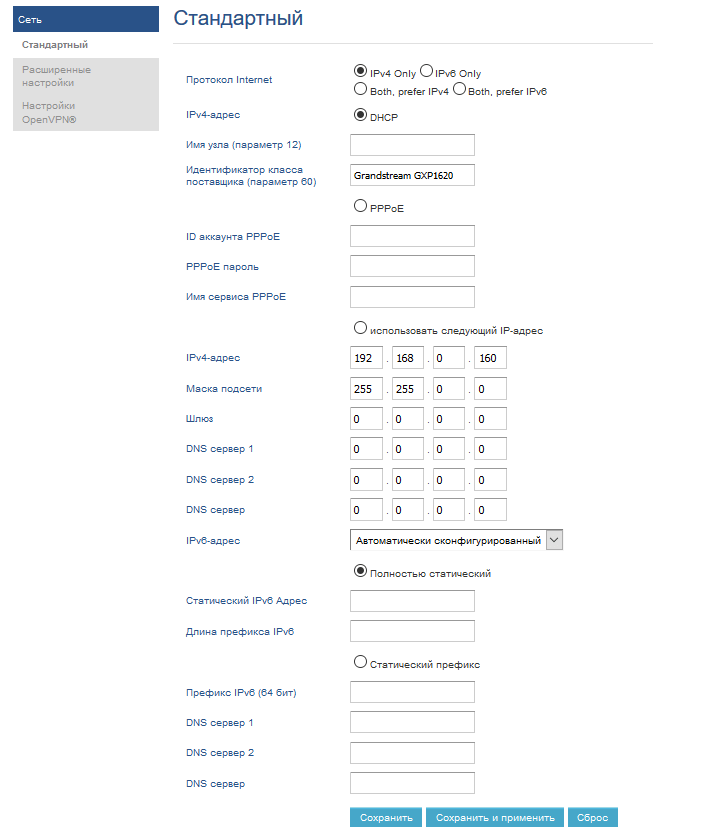
Теперь для настройки аккаунта нам нужно перейти во вкладку Учетные записи – Аккаунт 1 – Общее (либо Accounts – Account 1 – General Settings, если стоит английский язык).
Здесь заполняем следующие поля:
- Аккаунт активен (Account Active) – Ставим «Да»
- Имя аккаунта (Account Name) – Имя для создаваемого аккаунта
- SIP сервер (SIP Server) – IP адрес нашей IP-АТС
- Второй SIP сервер (Secondary SIP Server) – указываем если имеется резервный
- Прокси сервер (Outbound Proxy) — IP адрес нашей IP-АТС
- Backup Outbound Proxy — указываем если имеется резервный
- SIP User ID – Указываем внутренний номер
- Аутентификационный ID (Authenticate ID) – Идентификационное имя, указываем внутренний номер
- Пароль (Authenticate Password) – Пароль внутреннего номера для регистрации на АТС
- Имя (Name) – Отображаемое имя
Применяем настройки и телефон должен зарегистрироваться на нашей АТС. Проверить это можно зайдя во все то же меню состояния учетной записи. Наш аккаунт загорится зеленым, как и иконка трубки слева – и это значит, что регистраций прошла успешно!
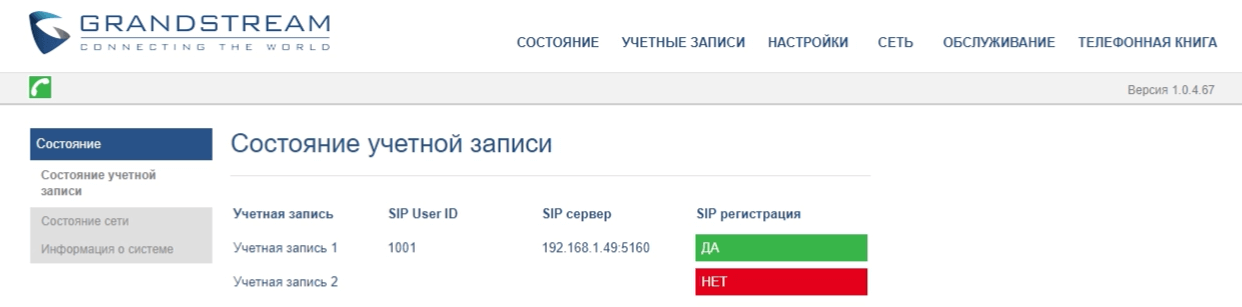
Продвинутый курс по Asterisk
Концентрат редких знаний, для внедрения Asterisk в крупных предприятиях. Все это мы собрали в одном курсе для тебя.
Источник
Настройка Grandstream GXP1620
Йоу! Сегодня в статье мы рассмотрим настройку телефона Grandstream GXP1620 в связке с IP-АТС Asterisk . Сразу стоит уточнить что эта инструкция также подойдет для модели GXP1625 – она отличается только отсутствием PoE.
ПОШАГОВОЕ ВИДЕО
После подключения телефона к сети нам нужно определить какой IP-адрес он получил, чтобы мы смогли зайти на web-интерфейс для его настройки. Сделать это можно либо через на вашем роутере, либо через программы, сканирующие сети, либо проще всего – на самом телефоне. Для этого на экране нужно нажать на кнопку NextScr и откроется страница, на которой будет написан IP-адрес телефона.
Теперь вводим этот адрес в адресной строке нашего браузера и попадаем в меню авторизации. Для телефонов Grandstream GXP1620 / GXP1625 стандартный логин – admin и стандартный пароль – admin .
После ввода мы оказываемся на странице состояния учетных записей и видим, что пока наш аккаунт не активен. Сразу же можно поменять язык интерфейса можно в выпадающем меню в правом верхнем углу.
Если нам нужно поменять основные сетевые настройки аппарата (например, задать статический IP адрес), то это сделать можно в разделе Сеть – Стандартный . После внесения настроек необходимо перезагрузить телефон, нажав на кнопку Перезагрузка в правом верхнем углу. Там же при необходимости можно сделать сброс к заводским настройкам, нажав кнопку Factory Reset .
Теперь для настройки аккаунта нам нужно перейти во вкладку Учетные записи – Аккаунт 1 – Общее (либо Accounts – Account 1 – General Settings , если стоит английский язык).
Здесь заполняем следующие поля:
- Аккаунт активен (Account Active) – Ставим «Да»
- Имя аккаунта (Account Name) – Имя для создаваемого аккаунта
- SIP сервер (SIP Server) – IP адрес нашей IP-АТС
- Второй SIP сервер (Secondary SIP Server) – указываем если имеется резервный
- Прокси сервер (Outbound Proxy) — IP адрес нашей IP-АТС
- Backup Outbound Proxy — указываем если имеется резервный
- SIP User ID – Указываем внутренний номер
- Аутентификационный ID (Authenticate ID) – Идентификационное имя, указываем внутренний номер
- Пароль (Authenticate Password) – Пароль внутреннего номера для регистрации на АТС
- Имя (Name) – Отображаемое имя
Применяем настройки и телефон должен зарегистрироваться на нашей АТС. Проверить это можно зайдя во все то же меню состояния учетной записи. Наш аккаунт загорится зеленым, как и иконка трубки слева – и это значит, что регистраций прошла успешно!
Источник
Первичная настройка Grandstream GXP1620
Вход на страницу настроек
Шаг 1. Узнаём IP адрес телефонного аппарата.
Для того, чтобы узнать IP-адрес устройства нажмите кнопку MENU на телефоне, затем выберите пункт STATUS. Далее, выбираете пункт Network Status, а оттуда переходите в меню IP, в котором телефон укажет свой IP адрес.
Шаг 2. Заходим на страницу настройки по полученному IP-адресу.
На компьютере запускаете web-браузер (не рекомендуется использование браузера Internet Explorer). В адресной строке браузера прописываете IP адрес, который узнали на предыдущем шаге. После перехода по данному адресу, у Вас откроется страница настройки, которая запросит ввод логина и пароля. По умолчанию на телефоне установлен пароль: admin. На некоторых версиях прошивки аппарат может потребовать имя пользователя. По умолчанию имя пользователя: admin.
Настройка телефона
Внимание! В качестве примера на всех скриншотах указан SIP-адрес (имя пользователя и домен) вида ivan@test.mangosip.ru . Вместо него везде необходимо указать ваш SIP-адрес из личного кабинета.
В поле «Путь к серверу конфигурации» вставляем: «81.88.82.245/config/Grandstream/1620».
После этого сохраняем настройки — нажимаем «Сохранить и применить».
Источник
Настройка оборудования Grandstream на операторов IP-телефонии
Представляем инструкции по настройке телефонов и шлюзов Grandstream на популярные сервисы IP-телефонии
Инструкции по настройке на Манго-телеком. Выберите интересующую вас модель из списка на странице:
Инструкции по настройке на SIPNET. Выберите интересующую вас модель из списка на странице:
Инструкции по настройке на МТТ Бизнес. Выберите интересующую вас модель из списка:
Инструкция по настройке адаптеров Grandstream НТ70х/50х
Инструкция по настройке телефонов Grandstream DP715/DP710
Инструкция по настройке АТС Grandstream UCM
Инструкция по настройке телефонов Grandstream GXPxxxx
Инструкция по настройке телефонов Grandstream DP720/DP750
Хотите стать партнером? Заполните форму и мы свяжемся с Вами.
© Grandstream-Russia.ru, 2013-2018, официальный дистрибьютор Grandstream Networks
Представленная на сайте информация носит исключительно информационный характер и ни при каких условиях не является публичной офертой, определяемой положениями Статьи 437 (2) Гражданского кодекса Российской Федерации.
Производитель оставляет за собой право изменять технические параметры без предварительного уведомления.
Для получения подробной информации о наличии и стоимости указанных товаров и (или) услуг, а также значении конкретных техничеких параметров, пожалуйста, обращайтесь к менеджерам магазинов из раздела «Где купить», наши специалисты помогут Вам выбрать и купить телефон grandstream
Источник
Grandstream gxp1620 как настроить
Настройка данного телефона может осуществляться либо через web-интерфейс, либо через меню самого телефона. Рассмотрим вариант настройки телефона через web-интерфейс, так как данный вариант более наглядный.
- Установка сетевых параметров для подключения телефона к локальной сети. По умолчанию при подключении телефон получает IP-адрес автоматически от Вашего сервера DHCP. Что бы узнать какой адрес получил телефон необходимо дважды нажать левую кнопку под дисплеем с надписью «Экран».
Если нет возможности получить IP-адрес автоматически по DHCP, то нужно присвоить его вручную, для этого нажмите круглую кнопку справа (Вход в меню), выберите пункт (подтверждение выбранного пункта производится круглой кнопкой — Вход в меню): Сеть \ Настройки IP \ Статический IP \ IP — ввести необходимый адрес, затем ввести по аналогии маску подсети, адрес основного шлюза и адрес DNS сервера. После применения сетевых параметров, телефон можно подключить в Вашу локальную сеть используя LAN-порт телефона. В данную модель телефона встроен коммутатор, при необходимости к телефону можно подключить компьютер или другие сетевое устройство, используя PC-порт.
Зная присвоенный телефону IP-адрес, на телефон можно зайти через web-интерфейс используя web-браузер и соответствующий телефону адрес (Рис.1). Учетные данные по умолчанию admin, admin.
- Настройка SIP аккаунта Переходим в раздел УЧЕТНЫЕ ЗАПИСИ \ АККАУНТ 1 и вводим SIP-учетные данные (Рис. 2). Учетные данные можно получить в личном кабинете Виртуальная АТС Мобилон или запросив данные у Вашего менеджера.
После заполнения полей отмеченных на рисунке выше зеленым, учетными данными, нажмите кнопку Сохранить и применить.
Далее, необходимо указать используемые кодеки. Перейдите в раздел Настройки звука и укажите используемые кодеки, в зависимости от выбранного тарифного плана. G711 U-law в данной модели телефона обозначен как PCMU. G711 A-law – соответственно как PCMA. Если используется G729, то он указывается первым в приоритете. При использовании G711, первыми в приоритете указываются оба варианта G711. Остальные параметры без изменений (Рис. 3)
Примените настройки нажатием кнопки Сохранить и применить.
После произведенных настроек телефонный аппарат должен получить регистрацию на сервере телефонии Мобилон. Проверить регистрацию можно в разделе СОСТОЯНИЕ\ Состояние учетной записи. Пример успешной регистрации (Рис.4)
Настройка сетевых параметров При необходимости можно откорректировать сетевые параметры телефона. В разделе СЕТЬ \ Стандартный, доступны настройки режима сети Статический IP, DHCP или PPPoE. В разделе СЕТЬ \ Расширенные настройки, доступны дополнительные настройки, например вкл/выкл PC-порт телефона или назначить VLAN-тег на PC-порт.
Дополнительные рекомендуемые параметры телефона В случае если к локальной сети подключены несколько IP-телефонов рекомендуется использовать случайное выделение порта для телефона, параметр доступен в разделе НАСТРОЙКИ \ Общее (Рис. 5)
Для корректной работы телефона из локальной сети рекомендуется включить режим преодоления NAT сервера Keep Alive, необходимые параметр доступны в следующих разделах УЧЕТНЫЕ ЗАПИСИ \ АККАУНТ 1 \ Настройки сети (Рис. 6) и УЧЕТНЫЕ ЗАПИСИ \ АККАУНТ 1 \ Настройки SIP (Рис. 7)
Для исключения поступления на телефон анонимных вызовов необходимо включить следующий параметр, доступен в разделе УЧЕТНЫЕ ЗАПИСИ \ АККАУНТ 1 \ Настройки вызовов (Рис. 8)
Для защиты телефона от спамовых звонков необходимо в настройках безопасности включить следующий параметр, доступен в разделе УЧЕТНЫЕ ЗАПИСИ \ АККАУНТ 1 \ Настройки SIP \ Параметры безопасности (Рис. 9)
Телефон поддерживает функцию оповещения о входящем вызове во время разговора, для настройки данной функции нужно перейти в раздел НАСТРОЙКИ \ Опции звонка (Рис. 10)
Изменение остальных параметров зачастую не требуется.
Источник